Mucha gente usa Joomla para administrar y publicar sus sitios web. Si bien Joomla es una buena plataforma, definitivamente no es para todos. Quizás se encuentre entre los usuarios que decidieron cambiar de Joomla a WordPress. Has escuchado a mucha gente hablar sobre WordPress y es fácil de usar. Desea utilizar el poder de los plugins y temas de WordPress. Bueno, si quieres migrar tu sitio de Joomla a WordPress, entonces estás en el lugar correcto. En este artículo, le mostraremos cómo mover su sitio de Joomla a WordPress.
Lo primero que debe hacer es elegir un servidor web e instalar WordPress. Una vez que tenga WordPress en funcionamiento, vaya al área de administración de WordPress para instalar y activar el complemento FG Joomla a WordPress. (Aprenda cómo instalar complementos en WordPress).
Después de activar el complemento, ve a Herramientas »Importar . Verá una lista de herramientas de importación disponibles para su instalación de WordPress. Haga clic en Joomla (FG) de la lista de herramientas disponibles.
Ahora ha llegado a la página de Importador de Joomla para WordPress. En esta página, debe proporcionar su sitio web de Joomla y la información de la base de datos.
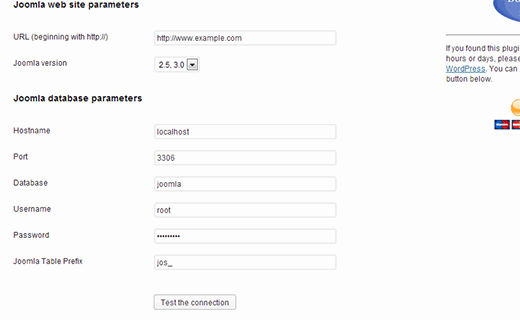
Puede obtener la configuración de la base de datos desde el área de administración de su sitio web de Joomla, en Configuración global »Servidor lengüeta. Esta información también se almacena en configuration.php archivo en la carpeta raíz de su sitio web Joomla. Puede acceder a este archivo conectándose a su sitio web utilizando un cliente FTP y abriendo configuration.php en un editor de texto como bloc de notas.
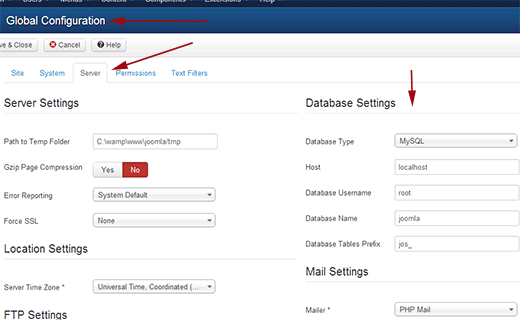
Después de proporcionar la información de su base de datos, vaya a «Comportamiento». Si desea importar archivos multimedia, como imágenes de Joomla a WordPress, asegúrese de haber verificado Forzar importación de medios opción. Finalmente haga clic en el botón «Importar contenido de Joomla a WordPress».
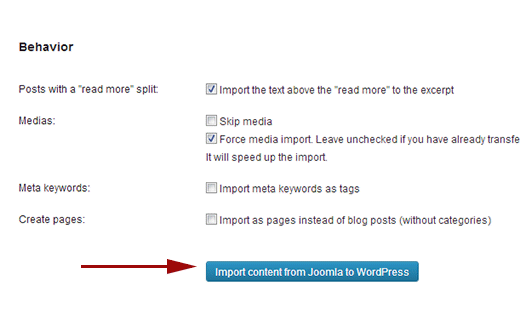
El complemento ejecutará un script y comenzará a importar su contenido de Joomla a WordPress. Dependiendo de cuánto contenido tenga, el proceso de importación puede llevar algo de tiempo. Una vez que se completa, verá un aviso como este:
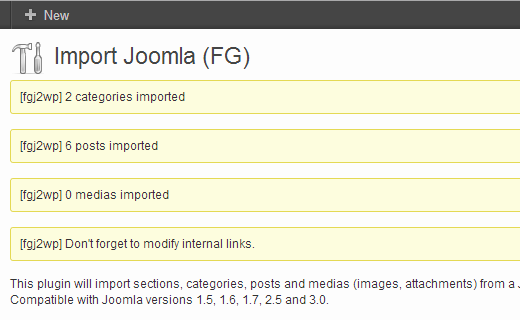
Una vez que haya importado todo su contenido de Joomla a WordPress, el siguiente paso es reparar todos los enlaces internos rotos. Desplácese hasta la parte inferior de la página del importador Joomla (FG) y haga clic en Modificar enlaces internos botón.
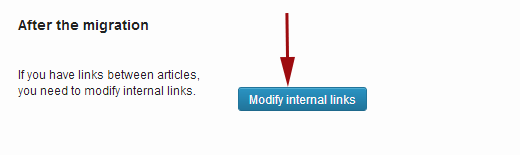
Solución de problemas de importación de Joomla a WordPress
- El error más común que las personas informan durante la importación es «Error fatal: tamaño de memoria permitido de ****** bytes agotados» . Puede corregir fácilmente el error de memoria agotado de WordPress.
- Si ve errores de conexión a la base de datos, debe volver a verificar la configuración de su base de datos y asegurarse de que está utilizando las credenciales de inicio de sesión correctas.
- En ocasiones, la importación de medios puede no funcionar porque su servidor web puede haberse deshabilitado. allow_url_fopen directiva en
php.ini.
sitio



![WhatsApp sería destronado ante clásico rival que añadió increíbles funciones [FOTOS] – LaRepública.pe](https://www.condesi.pe/blog/wp-content/uploads/2019/10/nmprofetimg-28-218x150.png)











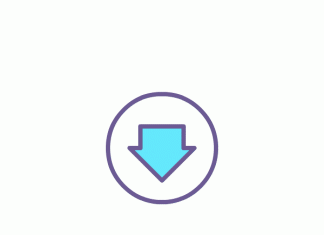
![[Informe PDF] Medicina Estetica y Cirugia Estetica Aspectos Esenciales Del Mercado Como nuevos participantes, competidores lideres and Oportunidades de negocio – Corriente Alterna](https://www.condesi.pe/blog/wp-content/uploads/2020/03/nmprofetimg-62-100x70.png)






